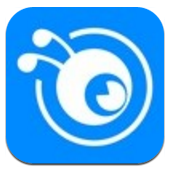Excel怎么快速合并相同订单的多项产品
2025-06-27
来源:bjmtth
编辑:佚名
在进行销售数据分析时,常常需要将相同订单下的多项产品进行合并处理,以便更清晰地了解订单情况和销售趋势。excel提供了一些实用的方法来实现这一目的。
利用数据透视表
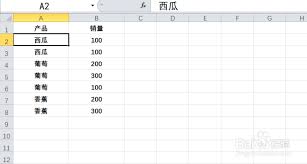
首先,选中数据区域,然后点击“插入”选项卡中的“数据透视表”。在弹出的对话框中,确认数据区域无误后,点击“确定”。将订单编号拖到“行”区域,产品名称拖到“列”区域,数量或金额等相关字段拖到“值”区域。这样,数据透视表会自动对相同订单的产品进行汇总,快速呈现出每个订单包含的产品及数量等信息。
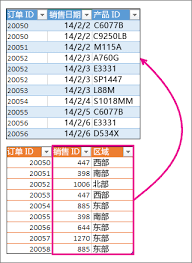
使用vlookup函数
若要进一步细化分析,可借助vlookup函数。假设订单编号在a列,产品名称在b列,数量在c列,在新的工作表中,先输入订单编号的唯一值。然后在对应单元格中输入公式“=vlookup(a2,原数据区域,column(b:b),false)”,这里的a2是当前订单编号所在单元格,原数据区域需根据实际情况填写,column(b:b)表示返回b列的数据,false表示精确匹配。向下拖动公式,即可获取每个订单下的产品信息。
高级筛选
通过高级筛选也能实现相同订单产品的合并。先在数据区域外设置筛选条件,如订单编号等。然后点击“数据”选项卡中的“高级筛选”,在弹出的对话框中,选择“将筛选结果复制到其他位置”,设置列表区域为原数据区域,条件区域为刚才设置的筛选条件,复制到的位置可自行指定。这样就能筛选出相同订单的产品数据并集中显示。

通过这些方法,能高效地在excel中合并相同订单的多项产品,为销售数据分析提供有力支持,帮助企业更好地把握销售情况,制定合理的营销策略。
相关文章
相关下载
小编推荐
更多++